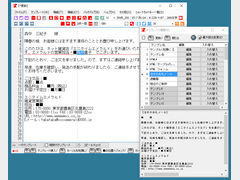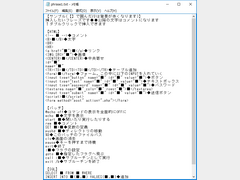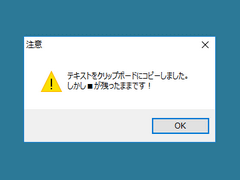テンプレートを利用して、すばやく文書作成を行えるテキストエディタ。案内状や挨拶文、謝罪文、報告書など、ビジネスシーンでの文書作成にも使える。「詫太郎2」は、あらかじめ作成・登録しておいたテンプレートを選択し、内容を部分的に置き換えるだけで、文書を作成できるテキストエディタ。ビジネス文書の作成に使えるほか、テンプレートにコメントを書き込むこともでき、プログラミングに利用することもできる。さらに、
- テンプレート書き換え位置へのジャンプ
- 複数ファイルの一括置換
- ほかのアプリケーションでコピーした文字列の連続取り込み
- 編集エリアの背景色・文字色一発変更
- Twitterとの連携
など、ユニークかつ便利な機能が数多く揃っている。テンプレートには「一行(フレーズ)」「複数行」の2種類があり、「一行」テンプレートは、さらに「TabPage1」「TabPage2」に分類される。「TabPage1」ではHTML、バッチ、SQLなど、プログラミング関連の短いタグやコマンドを、また「TabPage2」では12ヵ月分の時候の挨拶文を利用できる。「複数行」テンプレートには、退職届のフォームやHTMLの基本的な書式スタイルがあらかじめ登録されている。
テンプレートの追加・編集は、「メモ帳」などの外部アプリケーションで行える。編集後に上書き保存すると、テンプレートのリストに登録される。「一行」テンプレートは、作成した文書が“一行ごとに一項目”として登録される。「【】」で囲まれた文字は、タイトル名として認識される仕組み。「◆」以下はコメントとなる。「複数行」テンプレートでは“文書全体がまとめて一項目”として登録される。先頭行の「【】」で囲まれた文字は、テンプレート名として認識される。
テンプレートを利用した文書作成に便利なのが、文書の一部書き換えを支援するジャンプ機能。文書中の記号「■」は“書き換え位置”として認識され、ファンクションキーの押下(【F7】は前方、【F8】は後方)で、次の「■」にジャンプすることができる。現在の■の数は画面下部に表示され、編集作業中に「書き換えるべき個所が残っていないか」を確認できるようになっている。
文書の編集では、文字列のコピー、切り取り、貼り付け、検索・置換といった機能を利用できるほか、
- 編集中文書のクリップボードへの一括コピー
- 前後行の行末へのカーソル移動
- カーソル行が編集エリアの先頭になるようスクロール
といったこともショートカットキーですばやく行える。コピーした文字列の連続取り込み機能「論文王モード」は、ほかのアプリケーションでコピーした文字列が「詫太郎2」の編集エリアに次々と追加されてゆくもの。ウィンドウ間を移動したり、コピー→貼り付け操作を行ったりする手間がなく、速やかに文字列を取り込むことができる。Webサイトでの資料収集や一時的なメモなど、さまざまな使い方が考えられる。
そのほかにも、
- 改行制御(128バイトぼと、256バイトごと、指定バイトごとに改行。指定文字列のあとに改行。改行全削除)
- 現在日時の挿入
- 複数ファイルの文字列一括変換
- Twitterのタイムライン取得とツイート
- 簡易RSSリーダ
など、多彩な機能を備えている。